 Met fotografie met een lange belichtingstijd kunt u lichtsporen, bewegingsonscherpte en betere opnamen bij weinig licht vastleggen. Hoewel je met de ingebouwde Camera-app van de iPhone de sluitertijd en lichtgevoeligheid niet kunt regelen, doen veel apps dat wel. Langzame sluitercamera is mijn favoriet - hier is hoe ik het heb gebruikt om lange belichtingen vast te leggen met niets anders dan mijn iPhone 6 en een statief.
Met fotografie met een lange belichtingstijd kunt u lichtsporen, bewegingsonscherpte en betere opnamen bij weinig licht vastleggen. Hoewel je met de ingebouwde Camera-app van de iPhone de sluitertijd en lichtgevoeligheid niet kunt regelen, doen veel apps dat wel. Langzame sluitercamera is mijn favoriet - hier is hoe ik het heb gebruikt om lange belichtingen vast te leggen met niets anders dan mijn iPhone 6 en een statief.
Wat je nodig hebt om lange sluitertijden op de iPhone vast te leggen
Een degelijk statief
Omdat de sluiter bij lange belichtingen lang open moet blijven staan, is het onmogelijk om er een te maken zonder statief. Als je al een statief hebt dat je gebruikt met je grotere camera, is de kans groot dat je een bijbehorende smartphone-adapter kunt vinden. Ik gebruik bijvoorbeeld de MeFOTO Road Trip-statief Gekocht voor gebruik met mijn Nikon DSLR. Ik heb net de gekocht smartphonehouder dat hoort erbij.
Als je nog geen statief hebt en niet veel geld wilt uitgeven, raad ik een JOBY Gorillapod
, die zou moeten werken met elke iPhone die je hebt (inclusief de 6 Plus) en te koop is voor slechts $ 20 of zo. Het hecht zich ook aan vrijwel elk oppervlak door eromheen te wikkelen.Langzame sluitercamera
Er zijn veel handmatige camera-apps in de App Store en veel van hen zullen werken voor lange belichtingstijden. Ik gebruik Slow Shutter Cam omdat het speciaal bedoeld is voor lange sluitertijden en geweldige tools biedt die andere apps niet hebben. Ik kan niet alleen een live voorbeeld zien van wat ik vastleg (inclusief beeld-in-beeld-weergaven), ik kan ook bewerken en het eindresultaat onmiddellijk zien. Dat maakt een groot verschil en betekent minder nabewerking, waar iedereen blij van wordt.
Ik heb een paar andere apps met een lange belichtingstijd gevonden in de App Store, maar ik vind ze niet zo intuïtief en gebruiksvriendelijk als de Slow Shutter Cam.
- 99 cent — Downloaden
Lichtsporen vastleggen

Foto: Ally Kazmucha/The App Factor
Lichtsporen zijn precies hoe ze klinken en worden meestal gecreëerd door bewegende auto's, treinen, vliegtuigen of enig ander object dat licht uitstraalt. Hierboven staan twee voorbeelden van foto's die ik heb gemaakt met de lichtsporenmodus in Slow Shutter Cam.
Om de beste lichtsporen vast te leggen, probeer het in de schemering in plaats van wanneer het pikdonker is. Het is donker genoeg om licht vast te leggen, maar je krijgt geen felle straatverlichting of andere objecten die elementen van de foto wegblazen. Je krijgt ook niet zoveel graan of geluid. Beide foto's hierboven zijn genomen binnen 20 minuten na de "officiële" zonsondergang in mijn omgeving.
Voor de meeste lichtspooropnames lijkt 1/4 lichtgevoeligheid en 15 seconden de goede plek te zijn. U kunt de opname ook eerder stoppen als u dat wilt. Als je van gedachten verandert, tik je nogmaals op de startknop om vast te leggen over wat je al hebt genomen. Ik heb deze functie gebruikt om opnamen te maken en te starten wanneer er auto's voorbij rijden. Dit is een geweldige manier om vermijd koplampen en ga voor achterlichten in plaats daarvan. Koplampen blazen een foto supersnel uit, dus als je ertussenin kunt vastleggen, krijg je de beste resultaten.
Vastleggen na zonsondergang werkt ook, maar u wilt een hogere lichtgevoeligheid en langere opname gebruiken. Ik gebruik de pauze- en startfunctie van Slow Shutter Cam veel meer 's nachts om te voorkomen dat straatverlichting wordt uitgeblazen en, zoals hierboven vermeld, om te voorkomen dat koplampen van auto's worden opgevangen helemaal als ik kan.
Voor iedereen die zich afvraagt, nadat ik de bovenstaande lichtspoorfoto's had gemaakt, heb ik de belichting iets verlaagd en de scherpte en details verhoogd om meer effect aan de lichtsporen toe te voegen. Alle bewerkingen die ik heb gemaakt, zijn gedaan met Snapseed, Verlicht en Instagram.
Bewegingsonscherpte vastleggen

Foto: Ally Kazmucha/The App Factor
Bewegingsonscherpte wordt gecreëerd door elk passerend object. Slow Shutter Cam biedt een geweldige optie voor bewegingsonscherpte waarmee je kunt bewerken wat je live hebt vastgelegd. Tik gewoon op de bewerkingsknop en u kunt uw opname terug- en vooruitspoelen om de perfecte balans te krijgen. Je kunt ook enkele kleine bewerkingseffecten toevoegen binnen Slow Shutter Cam. Deze zijn beschikbaar in alle modi.
Bewegend water is een geweldig testobject om jezelf te trainen om betere bewegingsonscherpte vast te leggen. De twee bovenstaande foto's zijn geweldige voorbeelden van hoe bewegingsonscherpte veel creativiteit en diepte aan een foto kan toevoegen. De foto links is gemaakt met de ingebouwde Camera-app. De foto rechts is gemaakt met Slow Shutter Cam.
Betere foto's maken bij weinig licht
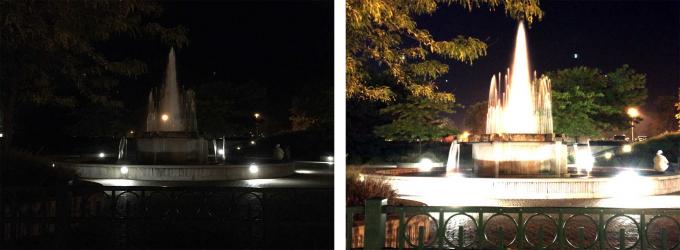
Foto: Ally Kazmucha/The App Factor
Foto's bij weinig licht hebben veel licht nodig om er goed uit te zien. Helaas zou het lang open blijven staan van de sluiter resulteren in bewegingsonscherpte. Dus je iPhone compenseert door in plaats daarvan de lichtgevoeligheid te verhogen. Helaas voegt dit ruis toe aan uw afbeeldingen.
Slow Shutter Cam biedt een behoorlijke belichtingsboost en laat je de sluiter handmatig bedienen. In de bovenstaande foto's heb ik de linker genomen met de normale Camera-app. De foto rechts is gemaakt met Slow Shutter Cam. Zoals je kunt zien, is het veel beter gelukt om voldoende licht vast te leggen om de afbeelding bruikbaar te maken.
Ik gebruik meestal de gemiddelde belichtingsinstelling voor weinig licht en pas de sluitertijd aan op basis van mijn omgeving. Als er koplampen of andere bovenlichten zijn, probeer dan de belichting meer te versterken en een kortere sluitertijd te gebruiken. Soms moet je gewoon met verschillende shots spelen totdat je een goede plek vindt.
Heb je tips en vragen over iPhone-fotografie?
Als je tips voor iPhone-fotografie hebt, hoor ik ze graag. En als je vragen hebt over iPhone-fotografie in het algemeen, laat het me weten en ik zal mijn best doen om het te beantwoorden!
Dit bericht is gesyndiceerd via De app-factor.

